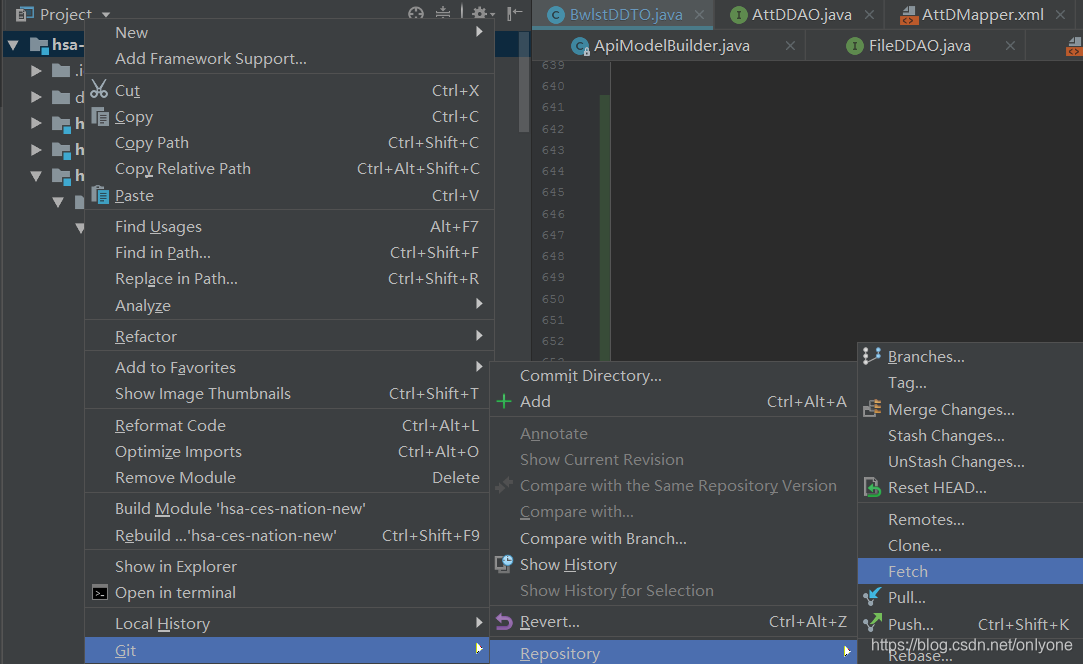
IDEA怎么切换Git分支
情景描述在项目开发过程中,不同项目阶段可能会有不同的分支,当创建好一个分支后,就需要将代码切换到这个分支上进行代码同步,例如将当前 origin/master -> origin/dev分支,IDEA没有自动同步的功能,会找不到目标分支,这时候就需要先Fetch一下,详细步骤往下看。(如果Git下能看到目标分支,直接Checkout As即可)解决方法1. 将远程主机的最新内容拉到本地右键项
·
情景描述
在项目开发过程中,不同项目阶段可能会有不同的分支,当创建好一个分支后,就需要将代码切换到这个分支上进行代码同步,例如将当前 origin/master -> origin/dev分支,IDEA没有自动同步的功能,会找不到目标分支,这时候就需要先Fetch一下,详细步骤往下看。(如果Git下能看到目标分支,直接Checkout As即可)
解决方法
1. 将远程主机的最新内容拉到本地
右键项目 -> Git -> Repository -> Fetch
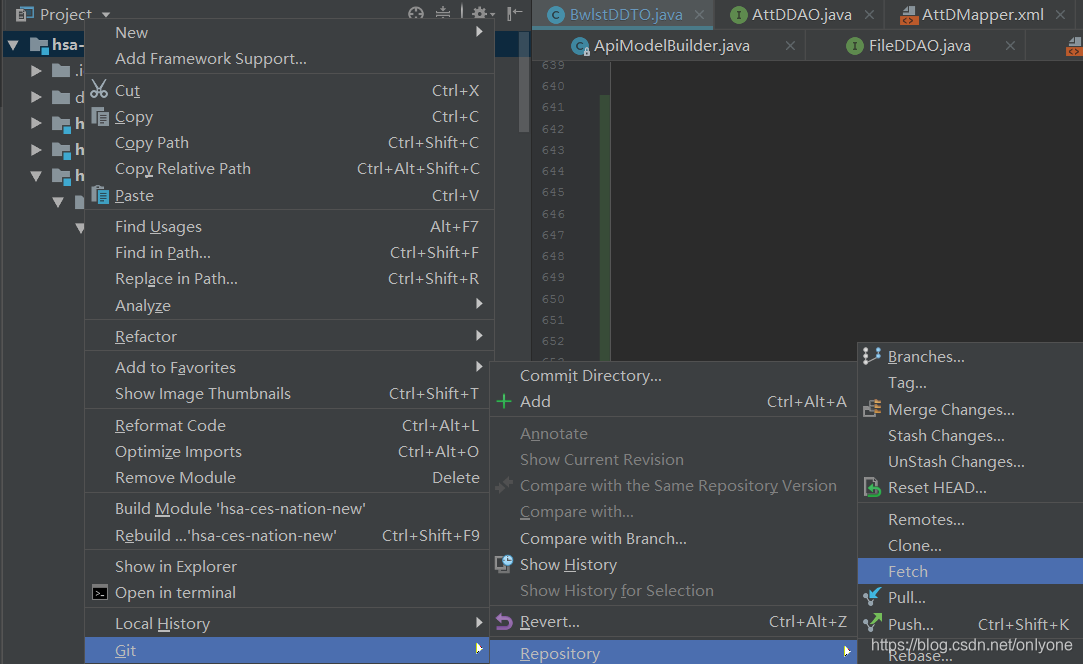
2. 检查一下本地是否能获取到新的分支
右键项目 -> Git -> Repository -> Pul

获取到目标分支

3. 切换到目标分支
右键项目 -> Git -> Repository -> Branches

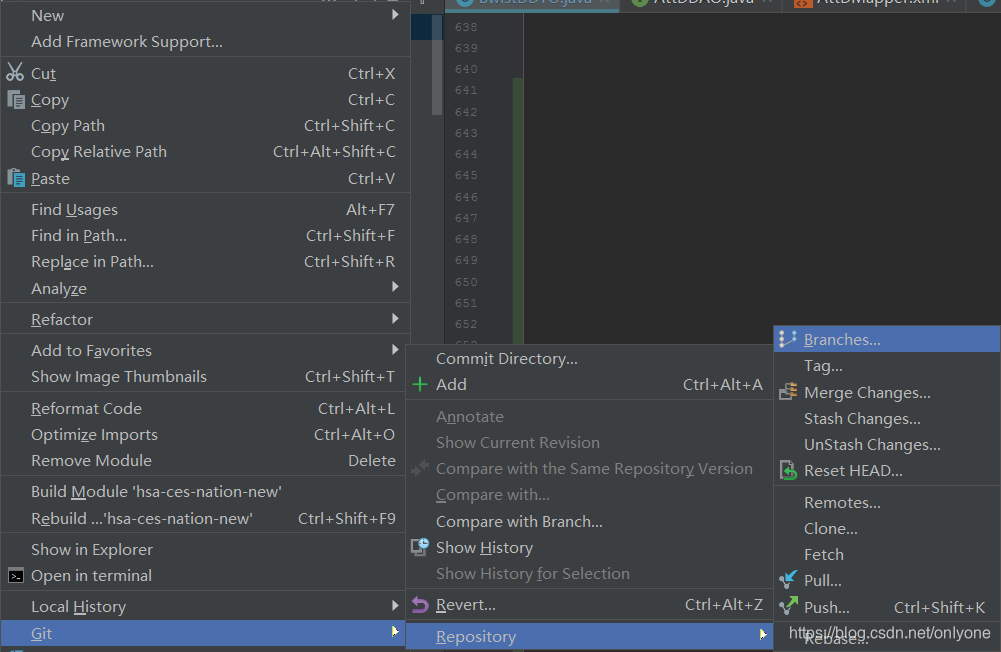
选择目标分支 -> Checkout As

默认即可
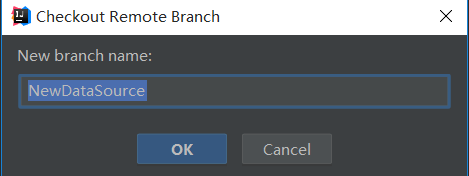
查看当前分支,已切换成功

示例
示例
示例(创建项目----上传git---切换分支----合并代码)
1.创建一个项目,绑定git

2.选择所管理的项目(本地仓库)


3.点击创建多个分支
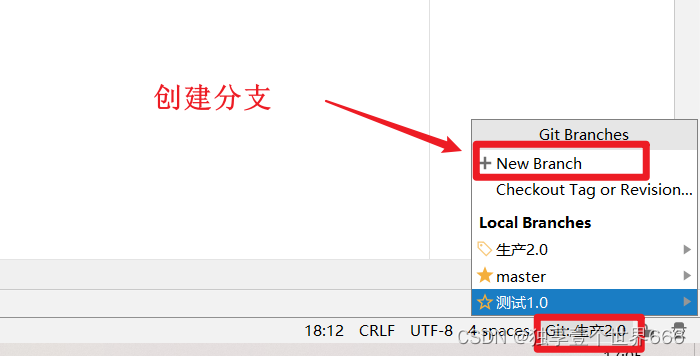
4.更改A(测试)分支代码后将代码提交


5.切换B(生产)分支
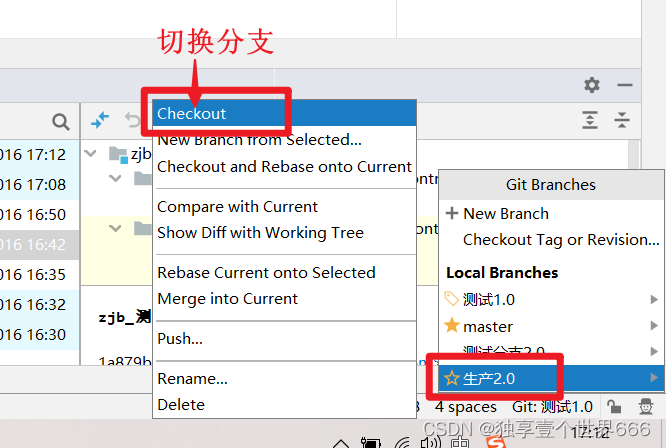
注意:此提示可不用理会

6.将A分支代码同步到B分支
切换到B分支点击A分支,然后点击Merge into Current

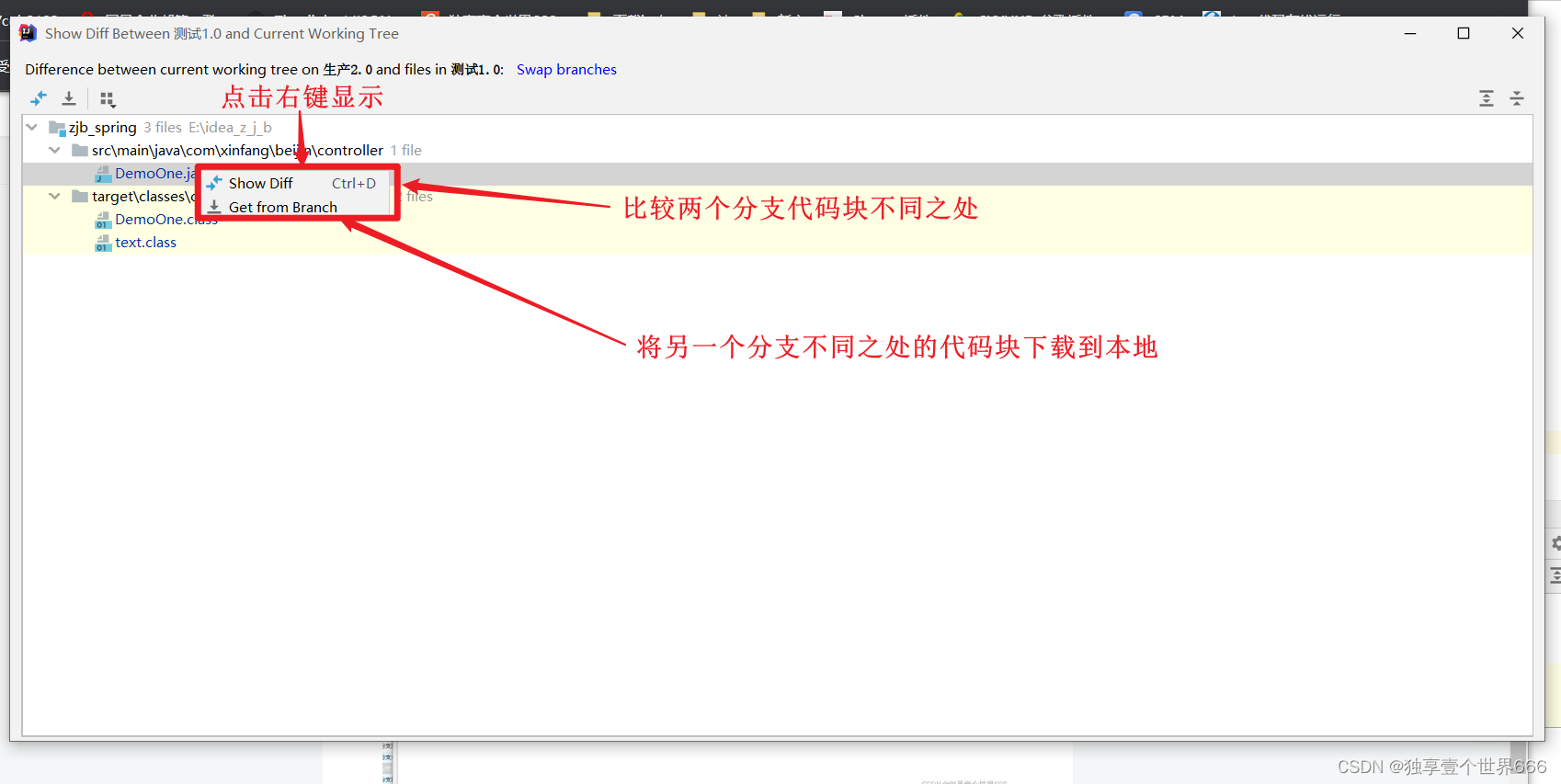
注意:合并代码后记得当前分支提交代码到远程仓库
[补充IDEA快速切换Git分支方法]
上面的步骤适用于分支刚创建,IDEA还未同步的情况,如果IDEA-Git下分支明确,可以快速切换至目标分支。
1. IDEA上方: VCS -> Git -> Branches -> Checkout
2. IDEA右下角: 点击当前分支,即可进入Git Branches界面 -> Checkout
更多推荐
 已为社区贡献1条内容
已为社区贡献1条内容








所有评论(0)